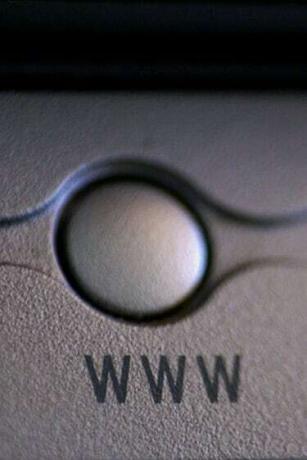
Trouvez vos paramètres de messagerie avec votre client de messagerie.
Les clients de messagerie tels que Windows Mail, Mac Mail et Outlook contiennent une interface qui vous permet d'envoyer, de recevoir et de gérer vos comptes de messagerie. Pour exécuter ces fonctions, les applications doivent avoir les paramètres corrects. Ces paramètres permettent à l'application de communiquer avec les serveurs de messagerie associés à votre compte de messagerie. Parfois, vous devrez peut-être afficher ces paramètres afin de mettre à jour ou de dépanner votre client, un processus qui prend quelques instants.
Courrier Mac
Étape 1
Lancez votre application Mac Mail.
Vidéo du jour
Étape 2
Cliquez sur « Mail » dans la barre de menu principale. Faites défiler vers le bas et cliquez sur "Préférences".
Étape 3
Cliquez sur le compte de messagerie dont vous souhaitez voir les paramètres dans la colonne de gauche. Cliquez sur l'onglet « Informations sur le compte » pour afficher les paramètres de messagerie sur le compte.
Étape 4
Cliquez sur les onglets « Comportements de la boîte aux lettres » et « Avancé » pour voir comment l'application gère les e-mails et comment elle communique avec les serveurs de messagerie.
Courrier Windows
Étape 1
Lancez Windows Mail.
Étape 2
Cliquez sur "Outils" dans la barre de menu principale. Faites défiler vers le bas et cliquez sur "Comptes".
Étape 3
Mettez en surbrillance le compte dont vous souhaitez afficher les paramètres et cliquez sur le bouton "Propriétés".
Étape 4
Cliquez sur l'onglet "Général" pour afficher le nom, l'adresse e-mail et l'organisation associés au compte. Cliquez sur l'onglet "Serveurs" pour afficher les paramètres du serveur sur le compte. Sélectionnez l'onglet "Connexion" pour voir comment l'application est connectée à Internet et cochez la case "Sécurité" pour afficher les informations du certificat. Cliquez sur l'onglet "Avancé" pour afficher les paramètres de port du serveur.
Perspectives 2007
Étape 1
Lancez votre application Outlook 2007.
Étape 2
Cliquez sur "Outils" dans la barre de menu principale. Faites défiler vers le bas et cliquez sur "Paramètres du compte".
Étape 3
Cliquez sur l'onglet "E-mail" et mettez en surbrillance le compte que vous souhaitez afficher. Cliquez sur le bouton "Modifier ...".
Étape 4
Cliquez sur l'onglet "Général" pour afficher le nom, le nom des serveurs et les informations de connexion associés au compte. Cliquez sur le "Serveur sortant" pour voir comment le compte est configuré sur le serveur sortant. Sélectionnez l'onglet "Connexion" pour voir comment l'application se connecte à Internet et cliquez sur l'onglet "Avancé" pour afficher les paramètres de port du serveur.

